怎么定时手机锁屏 Win10怎么设置电脑自动锁屏时间
在日常生活中,手机和电脑的锁屏功能是非常重要的,可以有效保护个人隐私和信息安全,而如何定时手机锁屏和设置电脑自动锁屏时间,也是我们需要了解和掌握的技巧之一。在Win10系统中,设置电脑自动锁屏时间可以通过简单的操作来实现,只需进入设置界面,点击个性化选项,然后在锁屏下找到屏幕保护程序设置,即可进行相应的设置。而对于手机锁屏功能的定时设置,可以在手机的设置中找到安全与隐私选项,然后选择屏幕锁定进行设置。通过合理设置手机和电脑的锁屏时间,可以有效保护个人信息的安全,避免不必要的风险。
Win10怎么设置电脑自动锁屏时间
具体步骤:
1.电脑打开栏目左下方的“开始”键。
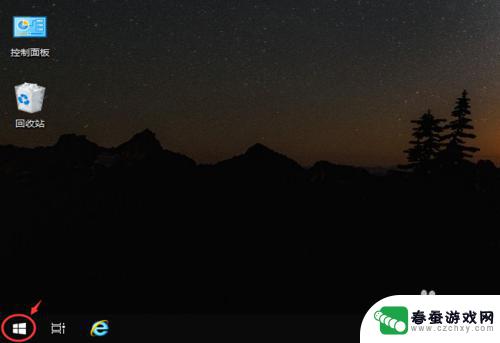
2.出现窗口,点击“齿轮图标”如图所示。
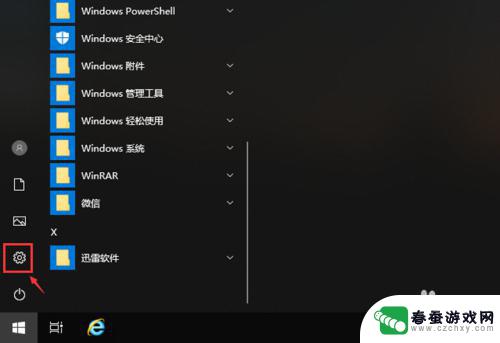
3.进入设置页面,点击“系统”,如图所示。
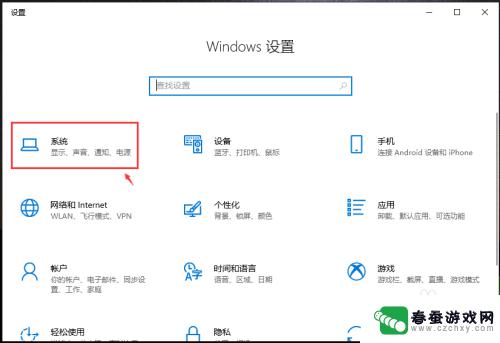
4.进入页面,点击左边栏目的【电源和睡眠】。
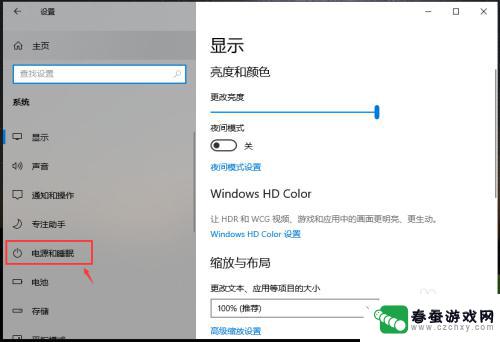
5.根据自己的需求,在“睡眠”下方。点击调整两个时间,这样锁屏时间就设置好了。
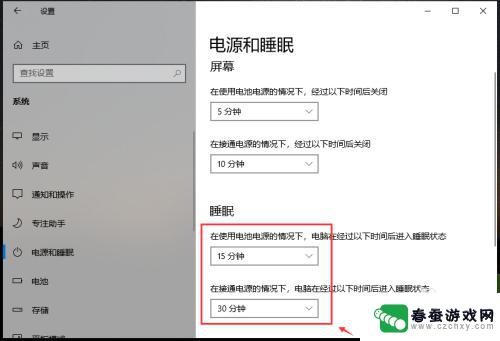
以上就是如何设置手机锁屏的全部内容,如果遇到这种情况,你可以按照以上操作来解决,非常简单快速。
相关教程
-
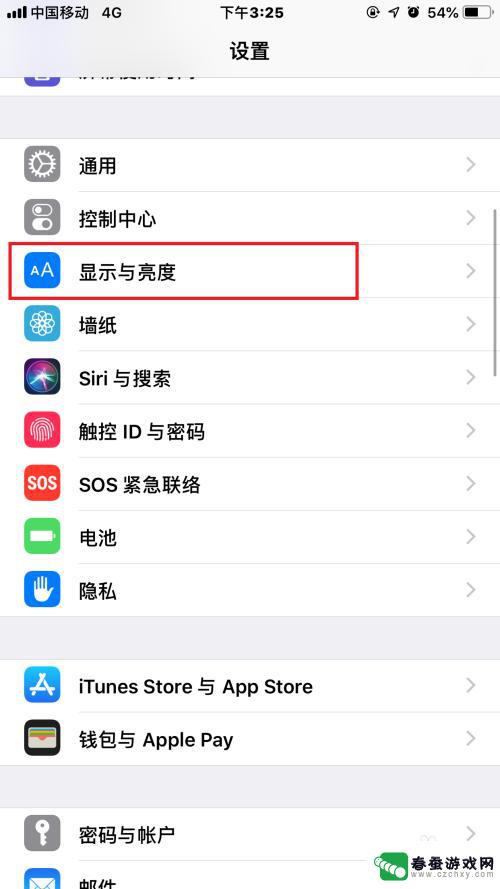 苹果手机屏锁时钟怎么设置 iPhone苹果手机屏幕时间设置方法
苹果手机屏锁时钟怎么设置 iPhone苹果手机屏幕时间设置方法苹果手机屏锁时钟怎么设置?iPhone苹果手机屏幕时间设置方法非常简单,只需进入手机设置界面,选择屏幕与亮度选项,然后点击自动锁定按钮,在弹出的选项中选择合适的时间间隔即可,通...
2024-03-19 11:18
-
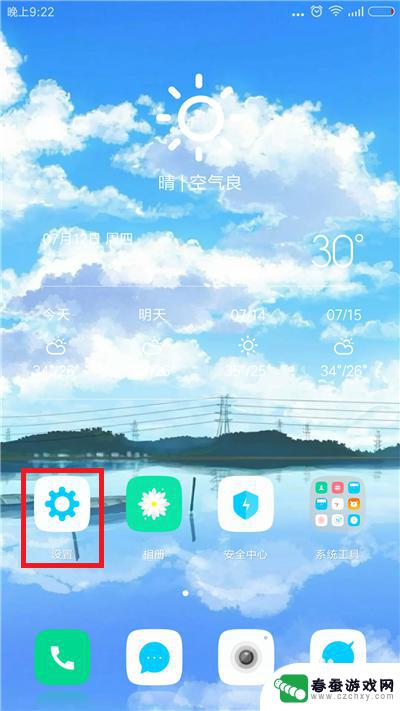 怎样设置手机30秒自动锁屏 手机自动锁屏时间设置教程
怎样设置手机30秒自动锁屏 手机自动锁屏时间设置教程在我们日常生活中,手机已经成为我们生活中不可或缺的一部分,为了保护手机中的隐私信息和提高安全性,我们可以设置手机自动锁屏功能。通过设置手机自动锁屏的时间,我们可以在一定时间内不...
2024-04-13 11:39
-
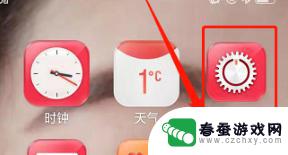 手机万能锁怎么设置时间 怎样延长手机屏幕自动黑屏时间
手机万能锁怎么设置时间 怎样延长手机屏幕自动黑屏时间随着智能手机的普及,人们对手机锁屏时间的设置和自动黑屏时间的延长也变得越来越重要,手机万能锁作为一种常见的手机锁屏应用,为用户提供了便捷的屏幕保护功能。如何设置手机万能锁的时间...
2024-01-30 12:27
-
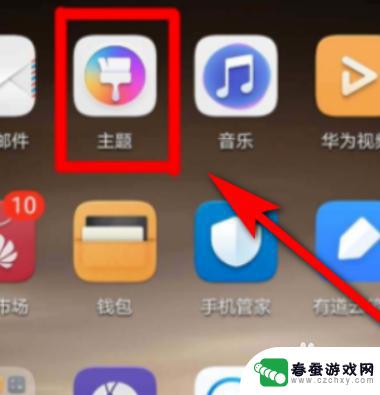 如何更改手机锁屏时间位置 华为手机锁屏时间怎么设置
如何更改手机锁屏时间位置 华为手机锁屏时间怎么设置在日常生活中,手机锁屏时间的设置对于节省电量和保护隐私都起着至关重要的作用,而对于华为手机用户来说,如何更改手机锁屏时间位置可能是一个常见的问题。在华为手机中,设置锁屏时间位置...
2024-09-17 09:19
-
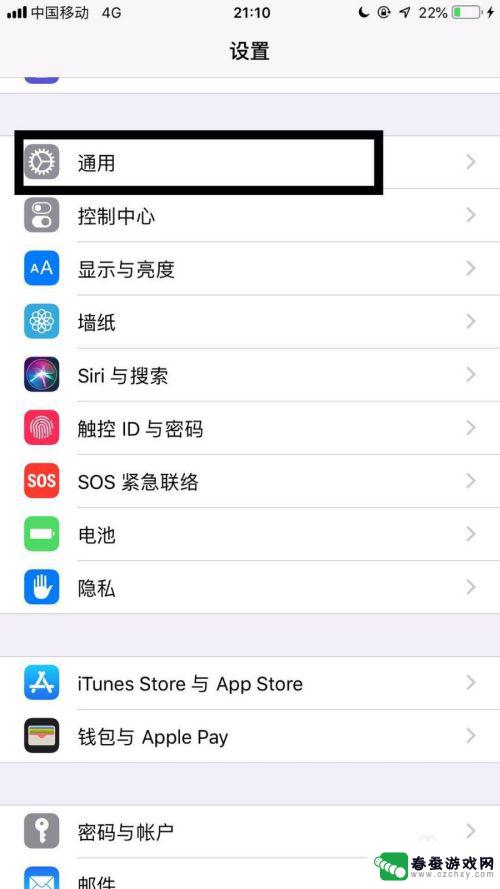 苹果手机锁屏显示时间怎么调小 苹果手机锁屏时间修改指南
苹果手机锁屏显示时间怎么调小 苹果手机锁屏时间修改指南苹果手机作为目前最受欢迎的智能手机之一,其锁屏显示时间的设置也备受用户关注,想要调整锁屏显示时间,只需简单操作即可完成。在苹果手机的设置中,用户可以根据自己的需求来修改锁屏显示...
2024-06-28 11:15
-
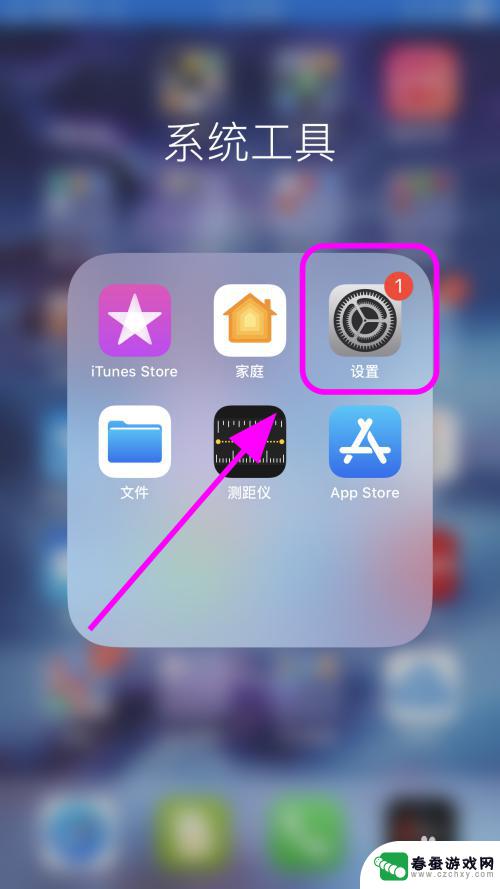 iphone手机怎么关闭锁屏 iPhone苹果手机如何关闭自动锁屏功能
iphone手机怎么关闭锁屏 iPhone苹果手机如何关闭自动锁屏功能在如今的移动互联网时代,iPhone手机已经成为人们生活中不可或缺的一部分,对于一些用户来说,iPhone自动锁屏功能可能会带来一些不便。当我们长时间不使用手机时,自动锁屏能够...
2024-01-10 17:18
-
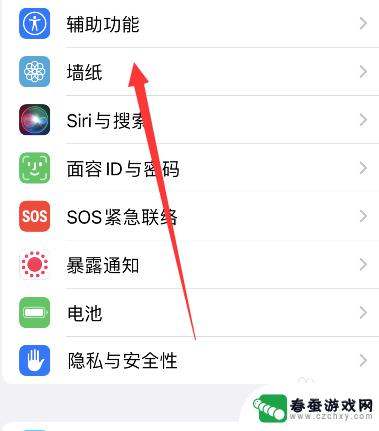 苹果手机锁屏时间和日期怎么调整位置 iPhone怎么改变锁屏时间显示位置
苹果手机锁屏时间和日期怎么调整位置 iPhone怎么改变锁屏时间显示位置苹果手机的锁屏时间和日期显示位置是默认设置在屏幕的顶部中央位置,但是有些用户可能觉得这个位置不够理想,如果你想改变锁屏时间的显示位置,可以通过简单的操作来实现。在iPhone上...
2024-05-05 08:22
-
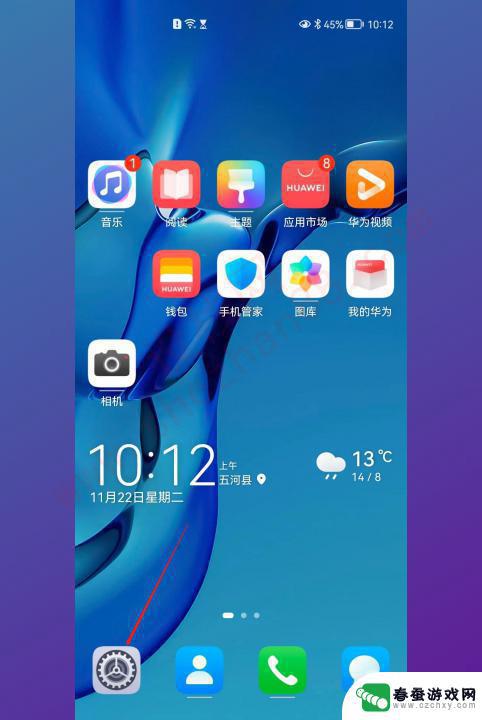 华为手机动态锁屏怎么设置自定义 华为手机动态锁屏设置方法
华为手机动态锁屏怎么设置自定义 华为手机动态锁屏设置方法华为手机作为一款颇受用户喜爱的智能手机品牌,其自定义功能一直备受瞩目,其中华为手机动态锁屏功能更是一大亮点。动态锁屏不仅可以让手机屏幕更加生动有趣,还可以展示个性化的风格与品味...
2024-02-13 13:32
-
 苹果手机屏保时间显示怎么设置 苹果手机屏保时间设置方法
苹果手机屏保时间显示怎么设置 苹果手机屏保时间设置方法苹果手机屏保时间显示的设置方法是非常简单的,我们可以通过进入手机的设置菜单,然后选择显示与亮度选项。在这个选项中,我们可以找到自动锁定功能,通过调整其中的时间设置来控制屏保时间...
2024-02-07 15:39
-
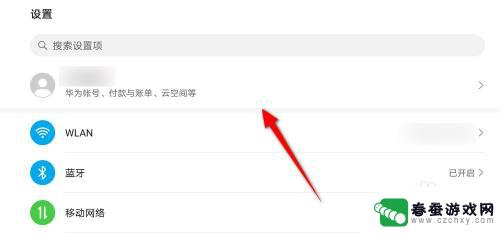 荣耀手机怎么设置锁定竖屏 华为手机如何锁定竖屏界面
荣耀手机怎么设置锁定竖屏 华为手机如何锁定竖屏界面在现如今的移动互联网时代,手机已经成为我们生活中不可或缺的一部分,有时候我们在使用手机的过程中会遇到一些困扰,比如屏幕自动旋转造成的不便。幸运的是荣耀手机和华为手机都提供了锁定...
2024-01-11 12:40
热门教程
MORE+热门软件
MORE+-
 大便探测器最新版
大便探测器最新版
89.91M
-
 上海仁济医院手机端
上海仁济医院手机端
56.63M
-
 夏虫漫画最新版本
夏虫漫画最新版本
40.86M
-
 2024我的极光预报官方正版
2024我的极光预报官方正版
7.87M
-
 盛世法律安卓
盛世法律安卓
27.30MB
-
 有道口语大师2024安卓版
有道口语大师2024安卓版
49.21M
-
 mutefun无声乐趣最新版本
mutefun无声乐趣最新版本
21.36MB
-
 i工业园区手机版app
i工业园区手机版app
35.13M
-
 猪妖快手赞赞宝最新版
猪妖快手赞赞宝最新版
69.43M
-
 萌趣计算器app最新版
萌趣计算器app最新版
54MB